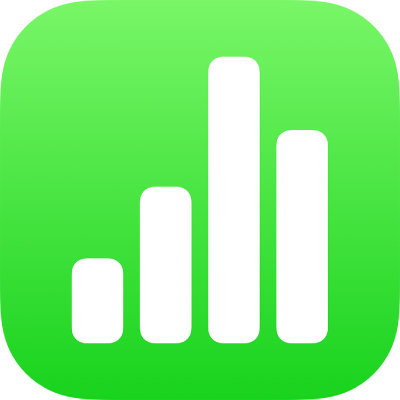
ใช้ iCloud กับ Numbers บน iPhone
เมื่อ iCloud Drive เปิดใช้อยู่สำหรับอุปกรณ์ของคุณ iCloud Drive จะจัดเก็บสเปรดชีตของคุณและทำให้สเปรดชีตเหล่านั้นอัปเดตตรงกันอยู่เสมอบนคอมพิวเตอร์ อุปกรณ์ iOS และอุปกรณ์ iPadOS ของคุณที่ลงชื่อเข้าด้วย Apple ID เดียวกัน คุณจะเห็นสเปรดชีตของคุณในเวอร์ชั่นล่าสุดเสมอ ไม่ว่าคุณจะใช้อุปกรณ์เครื่องใดดำเนินการแก้ไขครั้งล่าสุด
เพื่อให้เชื่อมข้อมูลสเปรดชีตได้โดยไม่สะดุด ให้ใช้ iCloud Drive และอุปกรณ์ที่เป็นไปตามความต้องการขั้นต่ำของระบบเหล่านี้: macOS 13, iOS 16, iPadOS 16 ขึ้นไป บน iPhone หรือ iPad ของคุณ รายการที่จัดเก็บใน iCloud Drive จะแสดงในตัวจัดการสเปรดชีต
คุณยังสามารถใช้ Numbers สำหรับ iCloud เพื่อสร้างและแก้ไขสเปรดชีต Numbers โดยใช้เว็บเบราว์เซอร์ที่รองรับในคอมพิวเตอร์ Mac หรือ Windows ได้อีกด้วย
ติดตั้ง iCloud Drive บน iPhone หรือ iPad ของคุณ
แตะ การตั้งค่า บนหน้าจอเริ่มต้นของคุณ จากนั้นปฏิบัติตามวิธีใดวิธีหนึ่งต่อไปนี้:
ถ้าคุณลงชื่อเข้าอยู่แล้ว: แตะชื่อของคุณที่ด้านบนสุดของการตั้งค่า
ถ้าคุณไม่ได้ลงชื่อเข้าด้วย Apple ID: แตะ “ลงชื่อเข้า iPhone ของคุณ” แล้วป้อน Apple ID ของคุณ หรือร้องขอ Apple ID จากนั้นลงชื่อเข้า โดยทำตามคำแนะนำต่างๆ เพื่อรับรองความถูกต้อง
สิ่งสำคัญ: ถ้าคุณลืม Apple ID หรือรหัสผ่านของคุณ คุณสามารถกู้คืนได้บนเว็บไซต์ Apple ID ถึงแม้ว่าคุณจะสามารถมี Apple ID ได้มากกว่าหนึ่งบัญชี แต่เราไม่แนะนำให้ทำเช่นนั้น การซื้อสินค้าโดยใช้ Apple ID บัญชีหนึ่งไม่สามารถนำไปรวมกับการซื้อสินค้าโดยใช้ Apple ID อีกบัญชีได้
แตะ iCloud จากนั้นเลื่อนลง แล้วเปิดใช้ iCloud Drive
เลื่อนลง แล้วเปิดใช้ Numbers
การตั้งค่านี้จะทำให้ Numbers สามารถจัดเก็บสเปรดชีตใน iCloud Drive ได้
เมื่อปิดใช้ iCloud สำหรับ Numbers บนอุปกรณ์นี้ การแก้ไขของคุณหรือสเปรดชีตใหม่ที่คุณสร้างจะไม่ถูกบันทึกไปยัง iCloud Drive สเปรดชีตที่สร้างใหม่หรือเปลี่ยนแปลงบนอุปกรณ์เครื่องอื่น หรือบนคอมพิวเตอร์ของคุณไม่มีพร้อมให้ใช้งานใน Numbers บนอุปกรณ์เครื่องนี้
เคล็ดลับสำหรับการจัดการสเปรดชีตผ่านอุปกรณ์
ต่อไปนี้คือข้อควรจำบางประการเกี่ยวกับการใช้ iCloud เพื่อจัดการกับสเปรดชีตของคุณในอุปกรณ์ทุกชิ้นได้:
ถ้าคุณแก้ไขแล้วปิดสเปรดชีตขณะที่คุณไม่ได้เชื่อมต่อกับอินเทอร์เน็ต คุณจะเห็นไอคอนเมฆบนรูปย่อของสเปรดชีต ครั้งต่อไปที่คุณเชื่อมต่อกับอินเทอร์เน็ต สเปรดชีตที่แก้ไขแล้วจะบันทึกไปที่ iCloud Drive
ถ้าคุณแก้ไขสเปรดชีตในคอมพิวเตอร์หรืออุปกรณ์หลายเครื่อง และไม่ให้เวลาในการเชื่อมข้อมูลการแก้ไขของคุณ คุณจะเห็นรายการขัดแย้งกัน ถ้าคุณพบรายการขัดแย้งกัน คุณสามารถเลือกที่จะรักษาเอกสารเวอร์ชั่นใดๆ หรือทุกเวอร์ชั่นได้ (ใช้ได้กับสเปรดชีตที่ไม่ได้แชร์กับคนอื่นเท่านั้น)
ถ้าคุณลบสเปรดชีต คุณสามารถเลือกได้ว่าจะลบสเปรดชีตนั้นจาก Numbers บนอุปกรณ์ทั้งหมดของคุณ หรือลบจากอุปกรณ์ที่คุณกำลังใช้อยู่เท่านั้น ถ้าคุณลบสเปรดชีตเฉพาะในอุปกรณ์เครื่องที่คุณกำลังใช้เท่านั้น สเปรดชีตนั้นจะแสดงในตัวจัดการสเปรดชีตโดยมีป้ายกำกับ iCloud อยู่ที่มุม ให้แตะที่รูปย่อเพื่อดาวน์โหลดสเปรดชีตนั้นอีกครั้ง การลบสเปรดชีตที่ผู้อื่นแชร์กับคุณจะเอาสเปรดชีตนั้นออกจาก iCloud Drive และจาก Numbers ในอุปกรณ์ทั้งหมดของคุณ คุณสามารถแตะลิงก์ที่แชร์อีกครั้งเพื่อเพิ่มสเปรดชีตกลับไปที่ iCloud Drive ของคุณ แล้วสเปรดชีตนั้นจะสามารถใช้ได้อีกครั้งในคอมพิวเตอร์และอุปกรณ์ทั้งหมดของคุณที่เปิดใช้งาน iCloud อยู่
ถ้าคุณใช้โฟลเดอร์เพื่อจัดระเบียบสเปรดชีตของคุณในอุปกรณ์เครื่องหนึ่ง ระบบจะปรับใช้การจัดระเบียบโฟลเดอร์แบบเดียวกันนั้นในอุปกรณ์ทุกเครื่องของคุณ
ถ้าคุณเพิ่มรหัสผ่านให้กับสเปรดชีตของคุณในอุปกรณ์ชิ้นหนึ่ง คุณจำเป็นต้องป้อนรหัสผ่านเพื่อเปิดสเปรดชีตในอุปกรณ์ของคุณทุกชิ้น